Soporte en línea
Hablar o chatear con nuestros expertos y obtener respuestas a sus preguntas
¿Cómo obtener Instagram Client ID y Client Secret Key?
Para integrar el ID del cliente de Instagram y la clave secreta, siga los pasos a continuación:
- Login en su cuenta de Instagram:
-
Clic en Manage Clients
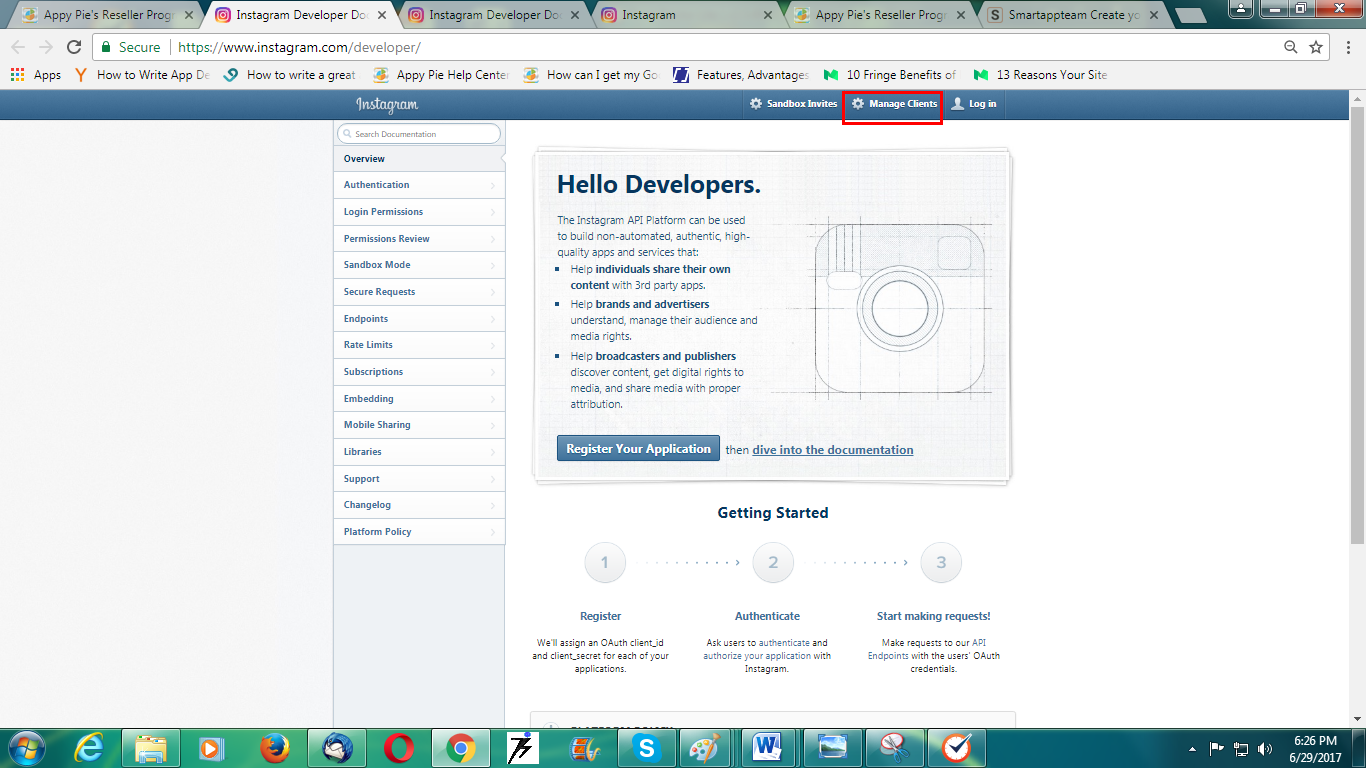
- En la página Developer Signup
- Ingrese su Reseller Platform URL en el campo “Your Website”
- Ingrese su número telefónico en Phone Number
- En el campo “What do you want to build with the API”, copie y pegue el siguiente texto: “Developer Account”
- Marque el checkbox o casilla de verificación “I accept the API Terms of Use and Brand Guidelines” (Acepto los téminos)
- Clic en Sign Up.
- Una vez completo el proceso de creación, clic en Manage Clients, luego en Register a New Client
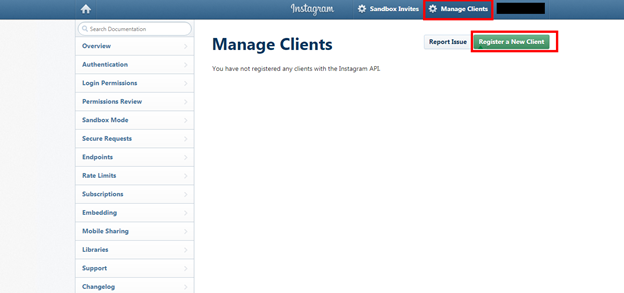
- En la página Register new Client ID:
- Ingrese Application Name
- En el campo de descripción copie y pegue el siguiente texto: “This app is created for developer account to access the user’s media and likes etc. for the mobile app”
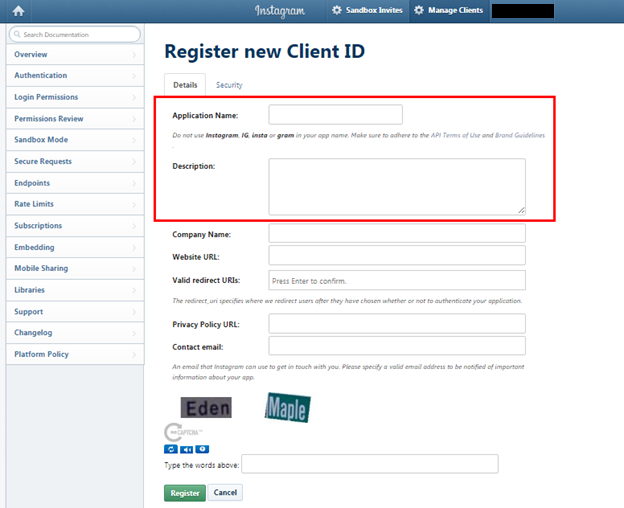
6.1 Brinde su Company Name (Nombre de su Negocio) and Reseller URL en el campo Website URL
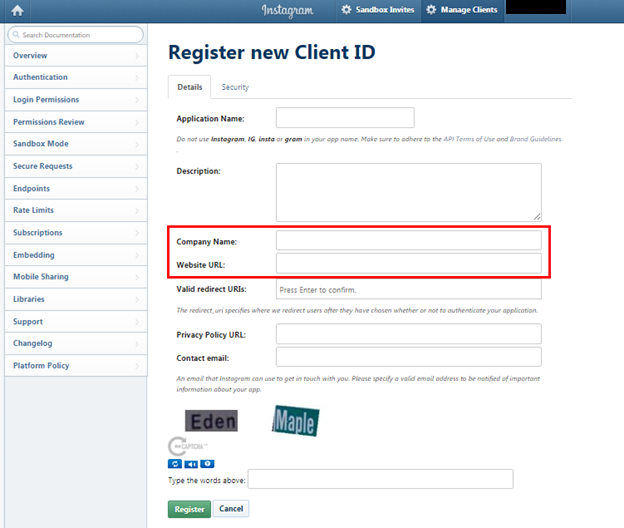
6.2 En Valid redirect URLs,
- Ingrese su Reseller URL y agregue este texto al final de la misma “/instagram/success.php”
Por ejemplo, si su Reseller URL is “https://demo.myapparea.com”, entonces agregue “/instagram/success.php” así - https://demo.myapparea.com/instagram/success.php
- En el campo Privacy Policy URL, ingrese su Reseller URL
- Brinde su Email ID
- Clic en Register
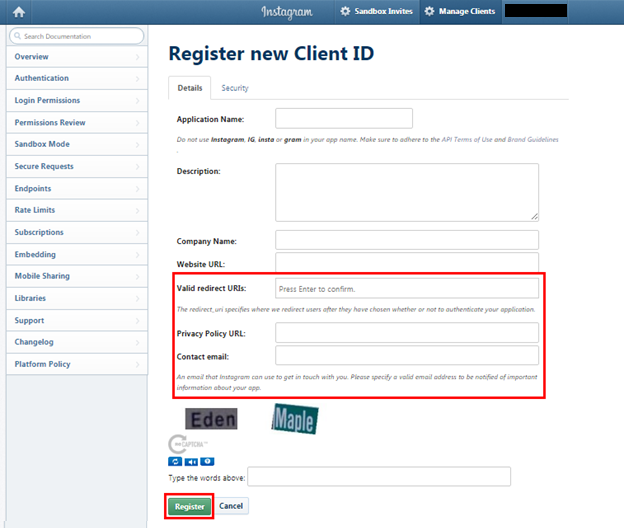
- Clic en Manage en My Project header
- Copie Client ID y Client Secret Key, los cuales deberá pegar en la configuración del campo intagram se su plataforma de Reseller.
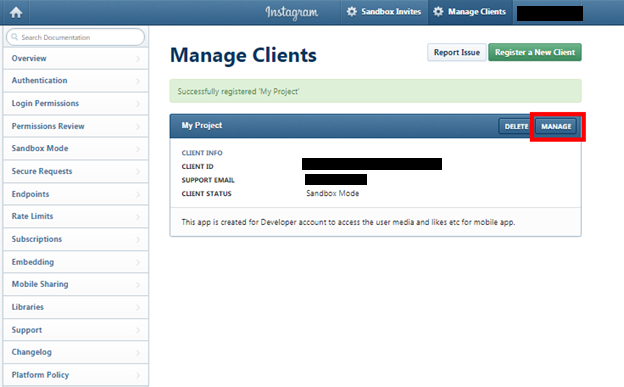
- Clic en Security y desmarque Disable implicit OAuth
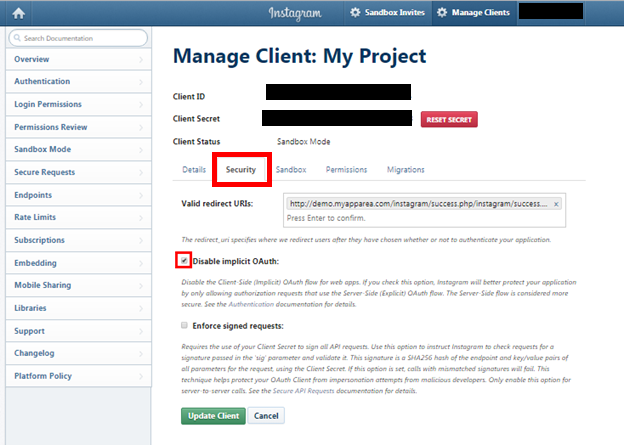
- Clic en Permissions en Manage Client: My Project. Luego clic en Start a submission para comenzar el proceso de revisión de Instagram
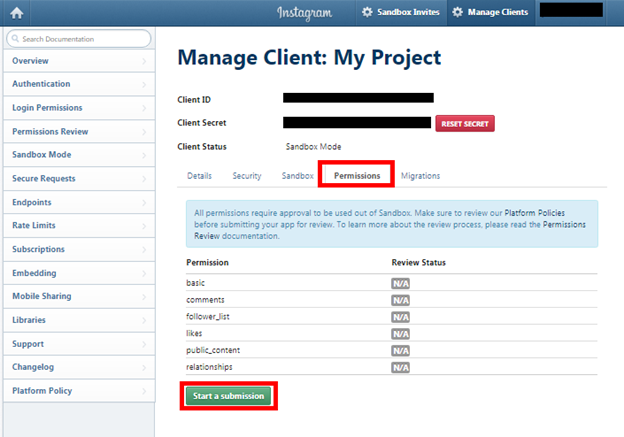
- Tilde o marque “My app allows people to login with Instagram and share their own content” (Mi aplicación permite a las personas iniciar sesión con Instagram y compartir su propio contenido) en Permissions Review
- Bajo “How does your app use the Instagram API”, copie y pegue el texto - “This app is created for developer account to access the user’s media and likes etc. for the mobile app. We are offering App Builder platform to our customers where they can integrate their Instagram profile” (Esta aplicación se creó para que la cuenta de desarrollador acceda a los medios del usuario y me gusta, etc. para la aplicación móvil. Estamos ofreciendo plataforma de App Builder a nuestros clientes donde pueden integrar su perfil de Instagram) en el campo “API use case”.
- Copie esta URL “https://youtu.be/sf1Q6xTkbuw” y péguela en el campo Video Screencast URL.
- En “Do you need additional permissions?” (¿Necesitas permisos adicionales?), seleccione Additional permissions uno por uno y haga clic en Add
- Por cada nuevo permiso, copie y pegue el texto - “This app is created for developer account to access the user’s media and likes etc. for the mobile app. We are offering App Builder platform to our customers where they can integrate their Instagram profile.”, (Esta aplicación se creó para que la cuenta de desarrollador acceda a los medios del usuario y me gusta, etc. para la aplicación móvil. Estamos ofreciendo la plataforma App Builder a nuestros clientes, donde pueden integrar su perfil de Instagram.) En el campo “How does your app use this permission” (Como su aplicación usa este perminso?)
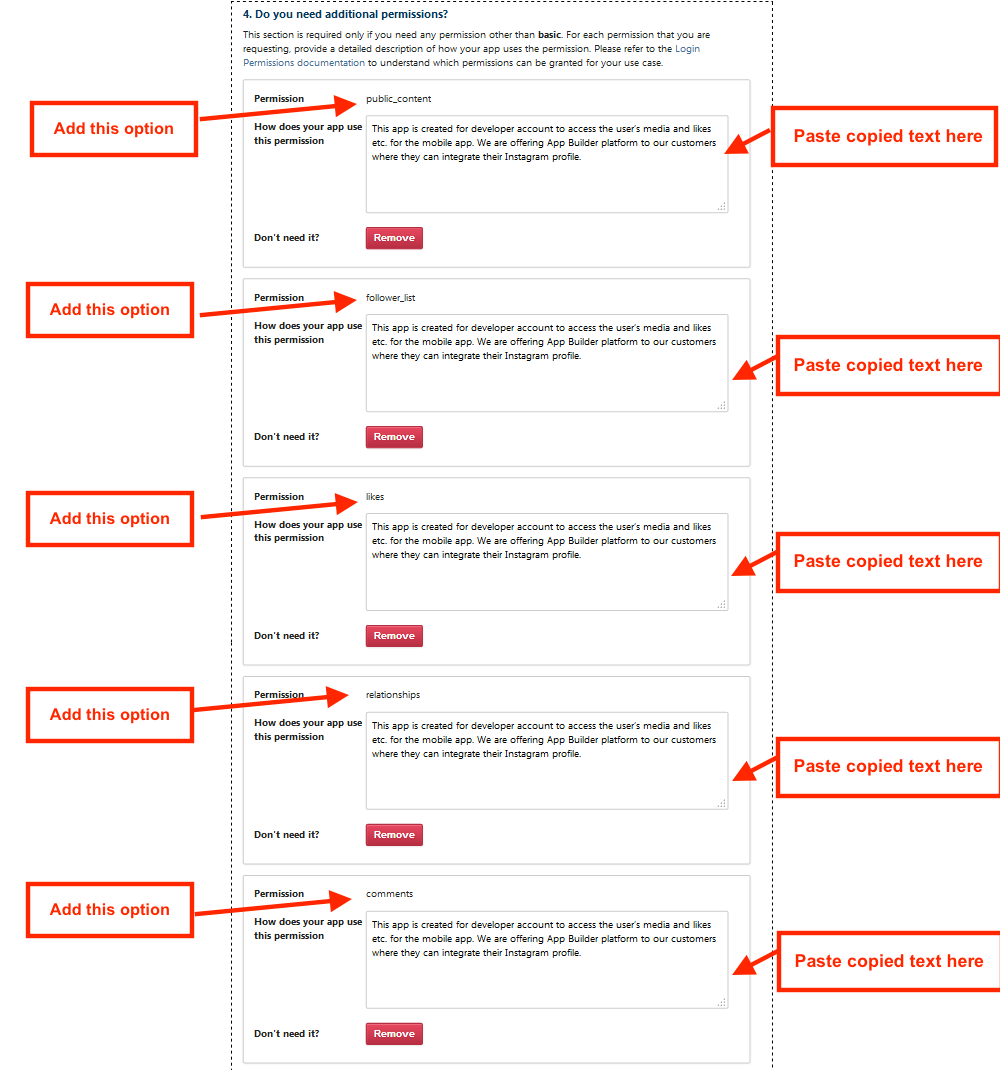
- Clic en Submit
- Ahora, clic en Manage en My Project header, luego clic en Permissions para ver el estado o status de su App
Nota: Review status cambiará de Pending Review a Approved solo cuando instagram lo revise y apruebe. Y a partir de entonces funcionará en su plataforma de reseller.
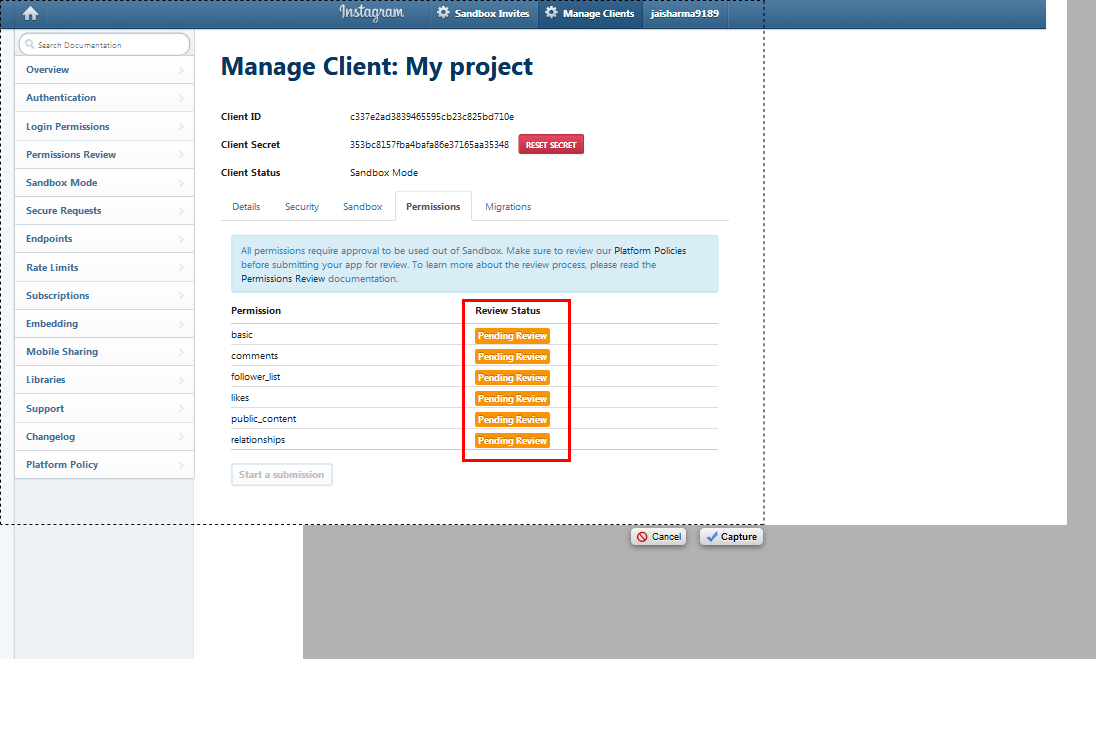
Compartir este :
Te resultó útil este artículo
Te resultó útil este artículo
Gracias por sus comentarios!
- Iniciar Sesión
- Regístrate
- Ayuda

Bienvenido Invitado!
